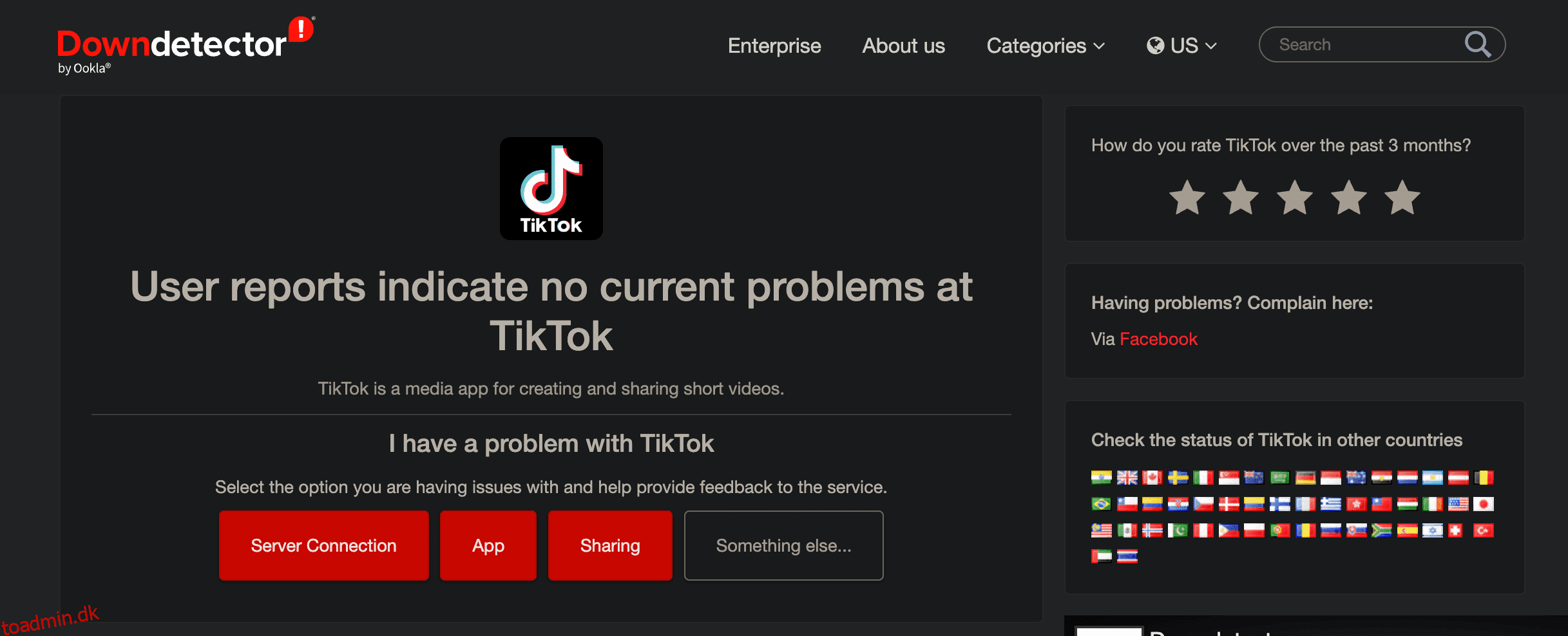Forsøger du at optage en TikTok-video eller ønsker du at bruge et par timer på at rulle gennem din FYP, bare for at indse, at TikTok ikke virker? Hvis ja, har vi samlet en liste over fejlfindingsløsninger for at hjælpe dig med at få TikTok op at køre igen.
Indholdsfortegnelse
1. Tjek om TikTok er nede
Hvis du ikke er i stand til at logge ind på din TikTok-konto, eller videoer ikke indlæses, er der en god chance for, at TikTok’s servere simpelthen er nede eller under vedligeholdelse i din region eller på verdensplan.
Du kan tjekke om dette er tilfældet ved at gå til Downdetectors TikTok-statusside. Hjemmesiden giver dig mulighed for at kontrollere, om brugere i din region har rapporteret lignende problemer.
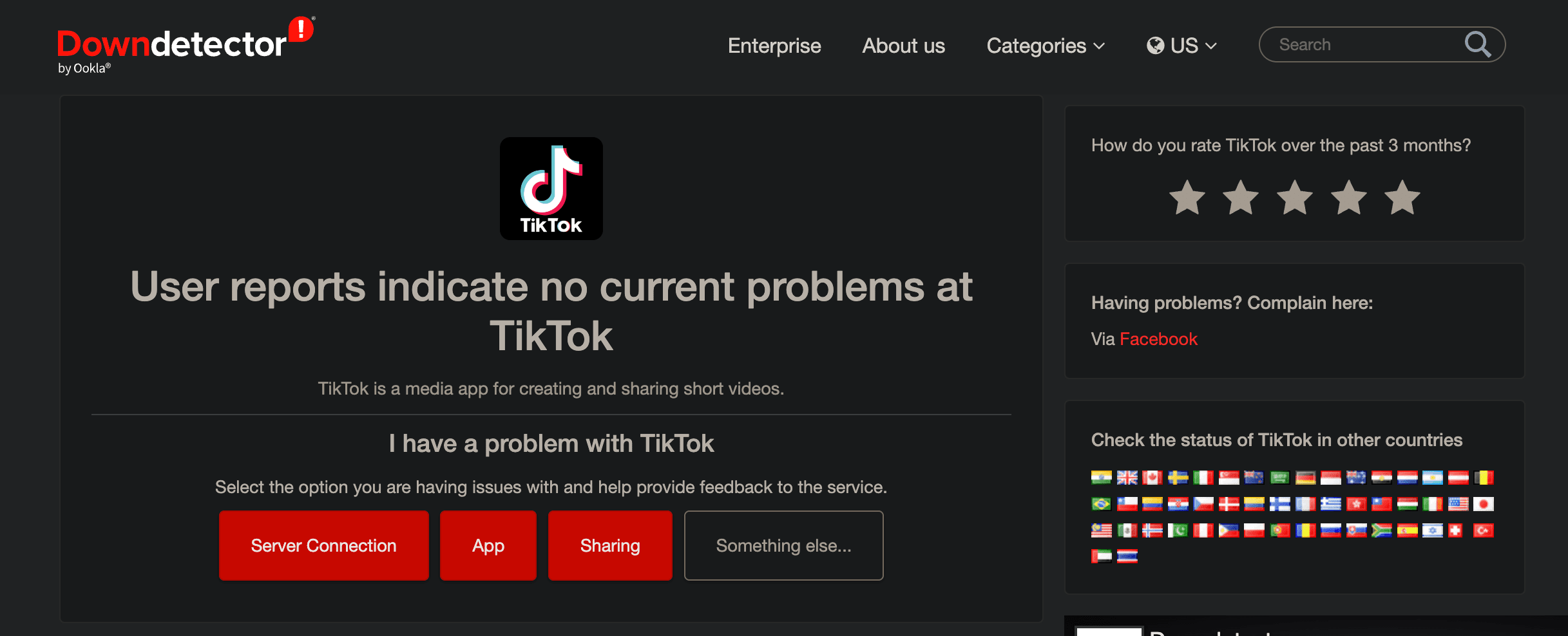
Desværre er der ikke andet, du kan gøre i denne situation, udover at vente tålmodigt. Det er dog en god idé at udelukke denne mulighed, før du prøver andre rettelser.
2. Tjek din internetforbindelse
Hvis TikTok’s servere ser ud til at være oppe og fungere, fungerer TikTok muligvis ikke hos dig på grund af en svag internetforbindelse. I disse situationer er det bedst at besøge et websted, der giver dig mulighed for at teste din internethastighed som TestMy.net.
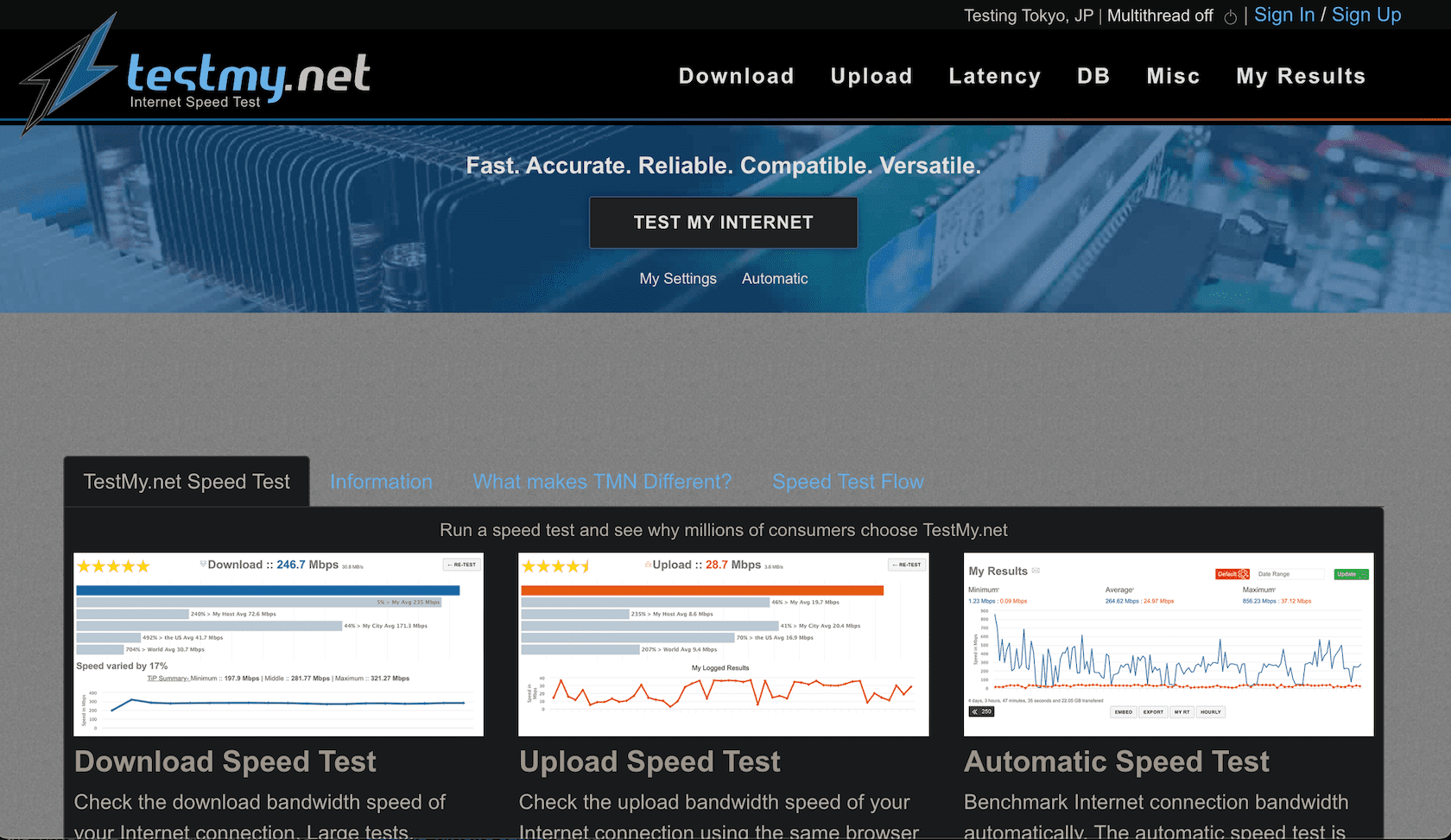
Hvis resultaterne indikerer, at dit internet er en fejl, kan du prøve at genstarte din router eller kontakte din internetudbyder for at rette op på en ustabil Wi-Fi-forbindelse. Hvis du ikke kan oprette forbindelse til Wi-Fi, kan du oprette forbindelse til mobildata i stedet.
3. Ryd TikToks cache
For at forbedre brugeroplevelsen bruger de fleste sociale medier apps cachelagrede data, og TikTok er ingen undtagelse. Hvis du har bemærket, at TikTok ser ud til at fejle meget, selvom du ikke har nogen problemer med din internetforbindelse, eller at TikTok-appen ikke starter helt, er det værd at rydde TikToks cache.
Hvis du gør det, slettes i det væsentlige alle midlertidige filer og data, som TikTok gemte på appen. Her er hvad du skal gøre:
4. Tving stop TikTok
Hvis du har bemærket, at TikTok sidder fast på en bestemt side eller video, eller appen ikke reagerer, så prøv at tvinge den til at stoppe.
Hvis du bruger en Android-enhed, skal du gøre følgende:
Selvom du kan tvinge apps til at stoppe apps på Android via appen Indstillinger på din enhed, er den eneste måde at tvinge start af en ikke-reagerende eller fastfrosset app på iOS ved at lukke appen på din iPhone, vente et par sekunder og åbne den igen.
Stryg op fra bunden af skærmen, eller dobbelttryk på din Hjem-knap, indtil App Switcher vises. Bliv ved med at stryge fra venstre mod højre, indtil du finder TikTok, og stryg derefter op på forhåndsvisningen for at lukke den. Vent nu et par sekunder og start det igen for at se, om problemet fortsætter.
5. Tjek TikToks aldersbegrænsninger
Hvis du er under 13 år og ikke kan kommentere på en TikTok-video, har vi nogle dårlige nyheder til dig. TikTok har yderligere sikkerheds- og privatlivsbeskyttelse og begrænser brugere under 13 år i at kommentere andre brugers indhold, dele deres videoer og sende beskeder til folk på TikTok.
Ifølge TikTok’s Guardian’s Guidetilbyder platformen en kureret, visnings-oplevelse for brugere under 13 år.
Ifølge TikToks side med indstillinger for privatliv og sikkerhed for teenagere, hvis du er mellem 13 og 15 år, er din konto som standard indstillet til privat. Direkte beskeder er ikke tilgængelig, og ingen kan oprette klistermærker med dine videoer.
Derudover er det kun dine venner, der kan kommentere dine videoer og historier. Andre kan ikke downloade dine TikTok-videoer, og ingen kan duet med dine videoer. Så hvis du falder ind under denne aldersgruppe, har appen målrettet begrænset visse funktioner.
6. Brug en VPN til at omgå geografiske begrænsninger
Nogle få lande, herunder Indien, har implementeret et TikTok-forbud. Der har også været midlertidige forbud i steder som Pakistan og Indonesien. Det er en god idé at tjekke, hvilke lande TikTok er forbudt i og afgøre, om dit land er inkluderet.
Hvis TikTok er forbudt, hvor du bor, kan du finde på at stirre på en tom FYP (For You-side) i et stykke tid, bare for der overhovedet ikke vises nogen videoer. I disse tilfælde er dit bedste bud at bruge en VPN for at få adgang til TikTok. En VPN kan hjælpe dig med at få adgang til geo-blokerede tjenester.
Heldigvis er der masser af gratis mobile VPN’er, som du kan bruge til at få adgang til TikTok. Når du har installeret din foretrukne VPN-app, skal du konfigurere den. Selvom processen er den samme for andre VPN-tjenester, bruger vi SurfShark til dette eksempel.
Sådan bruger du Surfshark til at gennemse TikTok:
Gå nu blot til din VPN-app og tænd den. Sørg for at vælge en region, hvor TikTok ikke er forbudt, og du burde være i stand til at bruge det med lethed!
7. Aktiver TikToks apptilladelser
Som alle apps kræver TikTok også tilladelse til at bruge dit kamera, din mikrofon og få adgang til din enheds lager. Typisk bliver du bedt om at give adgang til din enheds kamera og mikrofon, første gang du downloader og starter programmet.
Så hvis du ikke er i stand til at lave en TikTok-video, eller hvis din TikTok mangler lyd, er chancerne for, at du ubevidst nægtede TikTok tilladelse til at få adgang til dit kamera eller din mikrofon. Hvis dette er tilfældet, bør det kun tage dig et par sekunder at rette det.
Hvis du ejer en Android-enhed, skal du gå til din enheds app Indstillinger og gå til sektionen Apps i din enheds indstillinger.
Gennemse listen over apps, indtil du finder TikTok, og vælg Tilladelser. Sørg derefter for, at TikTok har tilladelse til at få adgang til din enheds kamera og mikrofon.
Hvis du har en iOS-enhed, skal du starte appen Indstillinger på din iPhone og trykke på Privatliv og sikkerhed. Begynd med at trykke på Kamera og kontrollere, om skiften ved siden af TikTok er aktiveret.
På samme måde skal du gå tilbage til den forrige side og trykke på Mikrofon for at kontrollere, om skiften ved siden af TikTok er aktiveret.
Andre rettelser til at prøve at rette TikTok
Hvis ingen af ovenstående rettelser har virket, kan du prøve nogle generelle fejlfindingstip for at løse problemer med TikTok.
- Opdater TikTok: Det er muligt, at TikTok muligvis ikke fungerer på grund af et problem i TikTok’s ende. Heldigvis udruller TikTok ofte nye softwareopdateringer for at løse velkendte fejl. Det er værd at tjekke, om en ny opdatering er tilgængelig.
- Genstart din telefon: Der er altid en chance for, at TikTok simpelthen ikke fungerer på grund af en softwarefejl hos dig. Da genstart af din enhed har tendens til at slippe af med de fleste softwareproblemer, er der ingen skade i at prøve.
- Log ud og log ind igen: Hvis intet ser ud til at virke, så prøv at logge ud af din TikTok-konto, vent et par sekunder og log ind igen.
Hvis du stadig ikke er i stand til at bruge TikTok, selv efter at du har prøvet alle de fejlfindingsmetoder, vi har nævnt ovenfor, skal du vente det, eller rapportere problemet til TikTok Support.